モデルのインポート
Model Verificationを使用してモデルをインポートします。
-
Comparison/Verificationブラウザで右クリックし、コンテキストメニューからImportを選択します。
Import - Model Verificationダイアログが開きます。
-
ベースモデルの場合は、Import Typeを選択します。
- XML(PLMXMLまたはUDMXML)
- Assembly(CADアセンブリファイル:UG Assembly、CATProduct、JT Assembly…)
- CAD(コンフィギュレーション / CADセクション参照)
- FE(コンフィギュレーション / FEセクション参照)
- Multiple Assembly(複数のCADアセンブリファイル)
- Spot Files(Config / FE / Connectorセクション参照)
- FE File(直接ファイル選択)
- Mixed Import(フォルダーにCADファイルとFEファイルが含まれる)
-
データタイプを選択します。
それぞれのデータタイプがリストされます。
-
フォルダーアイコンをクリックして、インポートするモデルに移動します(フォルダー / ファイルの選択)。
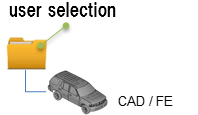
図 1. -
モデルを実行するための方法を選択します。
- 同じHyperMeshセッションでモデルを実行する場合は、Interactiveを選択します。
- 新しいHyperMeshセッションをバッチモードで起動する場合は、Backgroundを選択します。
-
Backgroundを選択すると、Processesドロップダウンリストがアクティブになりますが、プロセッサによっても異なります。Model Verificationツールは、選択されたhmbatchプロセスの数だけ起動されます。
- レポートを生成せずに比較だけ実行する場合は、Checkを選択します。
- レポートだけ生成する場合は、Reportを選択します(チェックは事前に実行されている)。
- 比較とレポート生成を続けて実行する場合は、Bothを選択します。
- この機能を実行するには、Runをクリックします。
-
処理を停止する場合は、Stopをクリックします。
これで、フロントとバックグラウンドのHyperMeshセッションが閉じられます。Comparison/Intersectionブラウザにパート構造が表示されます。注: この機能は、XMLの作成やモデルのレビューに使用できます。この機能は、すべてのVerificationおよびComparison機能に含まれています。